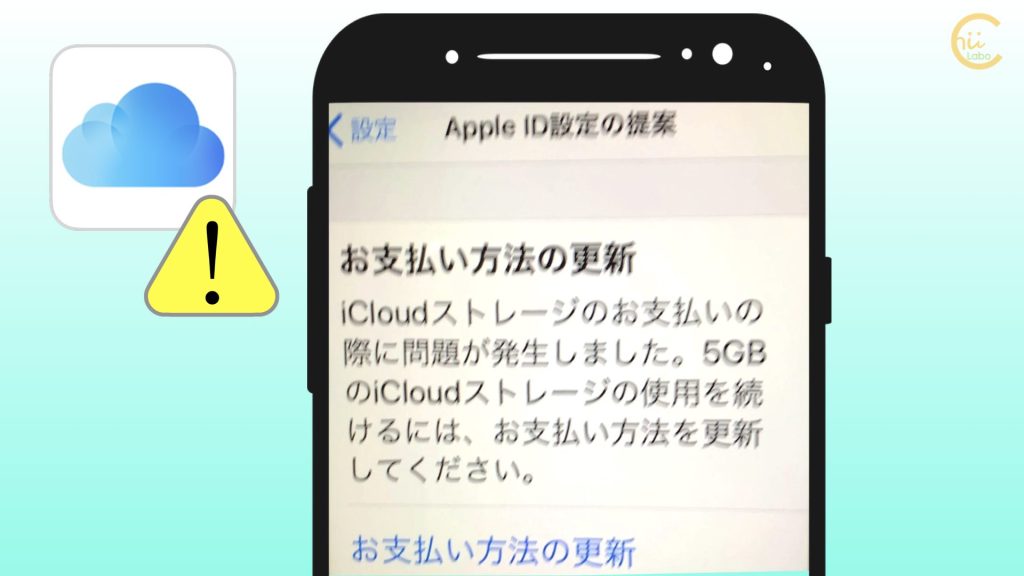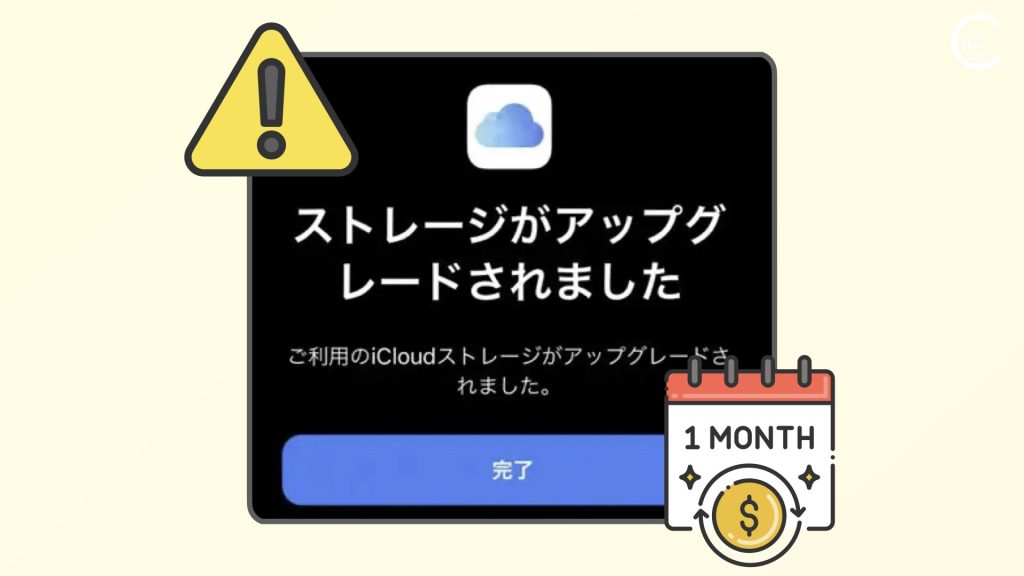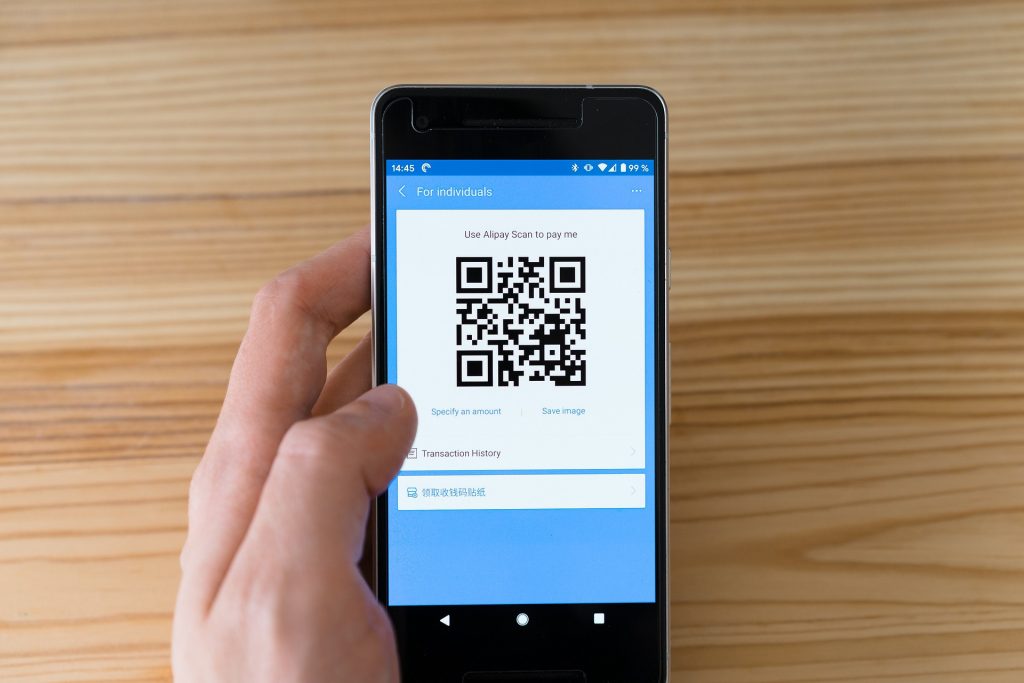- iPhoneで「お支払い方法の更新:iCloudストレージのお支払いの際に問題が発生しました」と表示されました。
- iCloudは、データを預かるサービスです。
Appleは、iCloudの保存容量が増やすため、クレジットカードなどの支払い方法を決めることを提案しています。 - しかし、iCloudの容量を増やさない選択もあります。
不要な写真を削除するなど、iCloudに預けるデータを減らせば、支払いは必要ありません。

てっきり、もう支払いが必要なのかと思ったよ。
まだ、iCloudの容量を増やすプランに入っていないんだね。
1. iCloudでエラーメッセージが出たけれど…
スマートフォンを使っていて一番不安になるのは、よくわからない「お支払い」のメッセージです。
そのまま ほっといてもよいか、心配ですよね。
「設定」アプリに赤丸のお知らせが表示されているので、タップしてみました。
まずは、メッセージを確認してみましょう。

お支払い方法の更新
iCloudストレージのお支払いの際に問題が発生しました。5GBのiCloudストレージの使用を続けるには、お支払い方法を更新して下さい。
このエラーは、iCloudストレージの有料プランを開始しようとしたところで表示されます。
意味は、「支払い方法のクレジットカード情報に不備があって進めなかった」ということ。

いつの間にか、定期購入のボタンを押しちゃっていたのか……
1-1. iCloudとは? 何のデータ容量の話なのか?

あれー?
何か支払いをしないといけないのかしら…
まずは、落ち着いて「何の支払いなのか」を確認しましょう。
おさらいですが、スマートフォンにはいろいろな「データ容量」があります。

今回のお知らせは、インターネット上のデータ保管庫である「iCloud」の容量が足りなくなって、拡張する有料プランに変更しようとしていることを意味しています。
1-2. iCloudはApple IDのサービスの一部

アイクラウド?
そんなの使っているつもりはないんだけど……
iCloud(アイクラウド)は、アップル会員のためにインターネット上にデータを保管するサービスです。
いわば「ネット上のデータ保管庫」です。
iPhoneは購入時に、Apple ID(会員メールアドレス)を登録します。
このときに iCloudにも登録していることになります。

無料で 5GBまで利用でき、月額料金を支払うとよりたくさんのデータを預けることができます。

今回のメッセージは、無料分がいっぱいになってしまった、ということね。
スマートフォンが壊れたり、機種を変えたときでも、Apple IDとパスワードを入力すれば、iCloudに預けたデータは復元することができます。
特に意識していなくても、iPhoneの場合は写真や連絡先などが保管するように設定されていることが多いです。
iCloudのようなサービスはアップル社以外にもあります。
このようなサービスを総称して「オンライン・ストレージ」といいます。

あっ、1つ注意点が… iCloudにも守備範囲があって、スマートフォンの「全部のデータ」を保管してくれているわけではありません。完全に戻るわけではないのでご注意を。
2. iCloudストレージのプランを確認する
支払い方法に不備があったおかげで決済はされていません。
しかし、iCloudストレージの有料プランが不要であれば、「定期購入」の停止が必要です。
有料プランを取り消すには、「設定」アプリから、
「Apple ID」ー「iCloud」ー「ストレージを管理」を選びます。
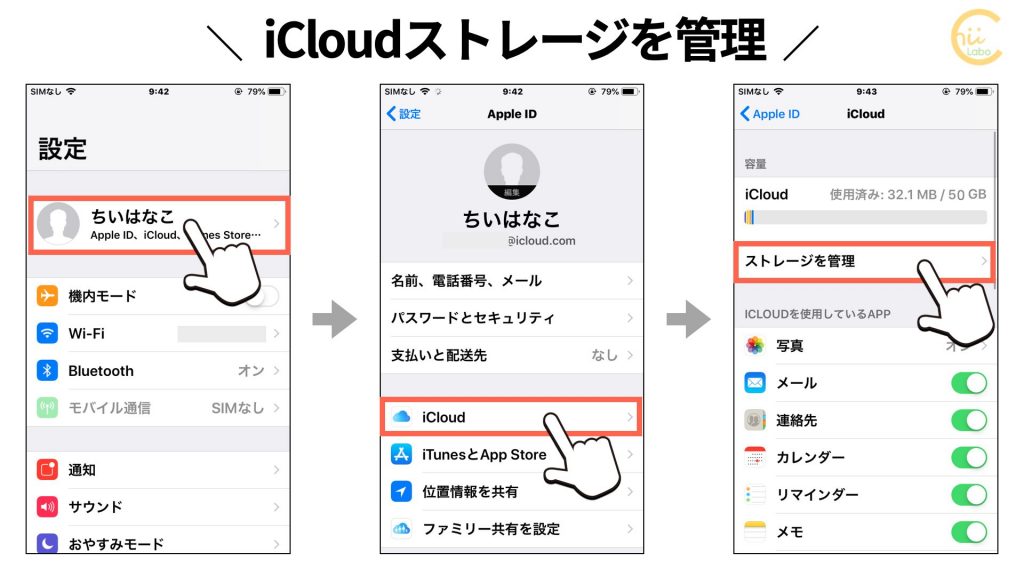
そこで「ダウングレード」を選択します。
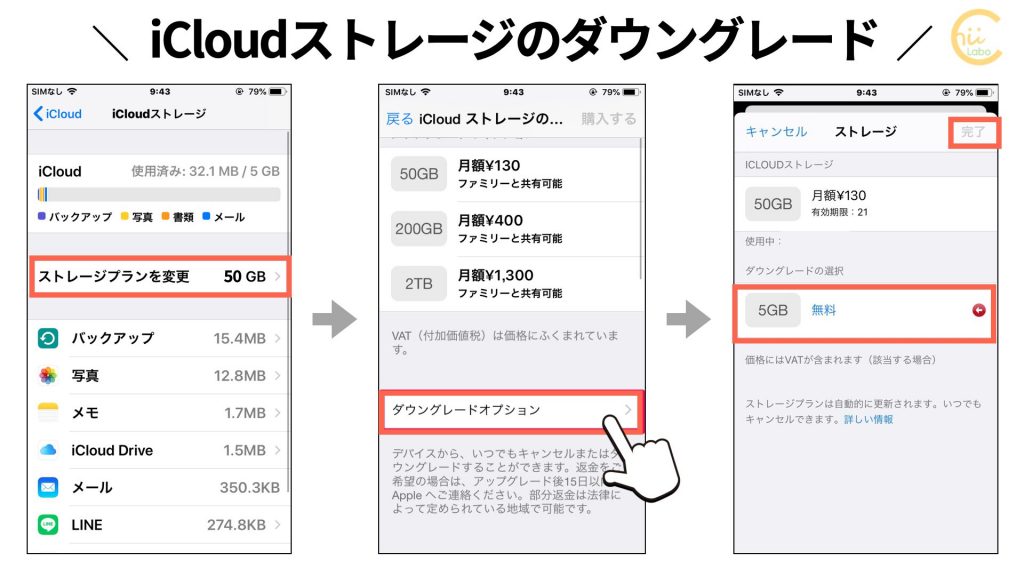
2-1. iCloudの不要なデータを削除する
ただし、このままでは、iCloudがいっぱいになっています。
容量を増やす必要があります。

それじゃあ、どうして iCloud の容量が減っちゃったの?
一番多いのは、写真・動画です。
iPhoneのカメラで写真や動画を撮影したり、メールなどで送られてきた画像を保存すると、iPhone本体に保存されると同時に「iCloud」にも保存されます。
無料で使える「iCloud」の容量は 5GBなので、iPhoneの容量(16GBや64GBなど機種による)よりも先に「iCloud」に保存できる容量が足りなくなることがあります。

そこで、有料プランを利用して容量を増やすか、データを減らして容量を空ける必要が出てくるのです。
今回は不要な写真が多いということだったので、容量を増やすために不要な写真を削除することにしました。
iPhoneから写真を削除すると、自動的にiCloudからも削除されます。写真を削除した後は「最近削除した写真」に40日間残っているので、「選択」して「削除」しました。

これが、一番手っ取り早い解決方法ですね
2-2. Apple IDの請求先情報を確認する
Apple IDで「請求先情報を確認してほしい」という場合には、2つの可能性があります。
- クレジットカードの情報に不備がある
- 請求先住所に不備がある
正しく設定していても、機種変更や更新などでクレジットカード情報の「CVV(セキュリティコード)」の情報がクリアされて、再入力が必要なときがあります。
3. iCloudのファミリー共有とは?
支払い方法について見てみると、もう一つ「ファミリー共有」という耳慣れない言葉があります。
これは、家族で以下のものを共有します。

このお支払い方法はファミリー共有で使用されます。ファミリーメンバーによる購入のうち、該当するものはこのお支払い方法へ請求されます。
iCloudのデータが5GB以内に減らしても通知が消えない場合は、ファミリー共有で設定しているクレジットカード情報を確認してもらう必要がありそうです。
たまに、クレジットカード番号を入力し直す場合があります。
- 支払い方法
- アプリやアップルのサービス(iCloudの容量など)
家族の一人が「管理者」になって、家族グループを作ります。
ほかのメンバーをそのグループに「参加」することで、共有ができます。
特に支払い方法は「管理者」だけが管理・変更できます。

確かに、家族に設定してもらってるわ……。
とはいえ、あくまでアップルのメッセージは「今後、有料サービスを利用できるように予め支払い方法を設定しておきましょう」という意味です。
無料の範囲で iCloud を利用していれば、通知が出たままでも大丈夫です。
こちらもどうぞ。

↑ iPhoneの中の不要な写真を削除するとか。
![iPhoneの写真をパソコンにコピーする【エクスプローラーの使い方】[Windows 11]](https://chiilabo.com/wp-content/uploads/2022/05/image-31-35-1024x576.jpg)
↑ 写真をパソコンにバックアップする方法もあります。
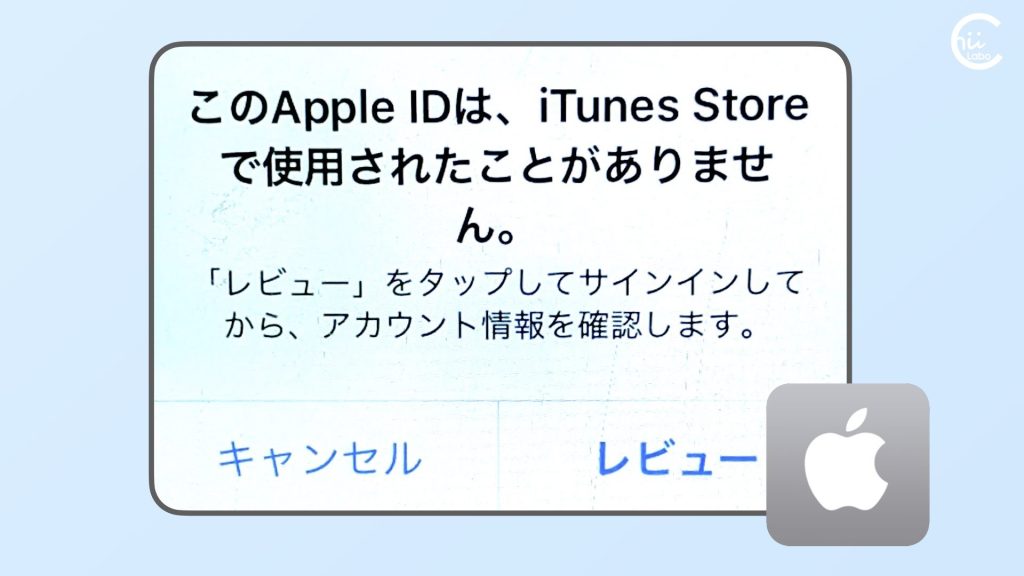
↑ Apple IDはどのように登録したか。
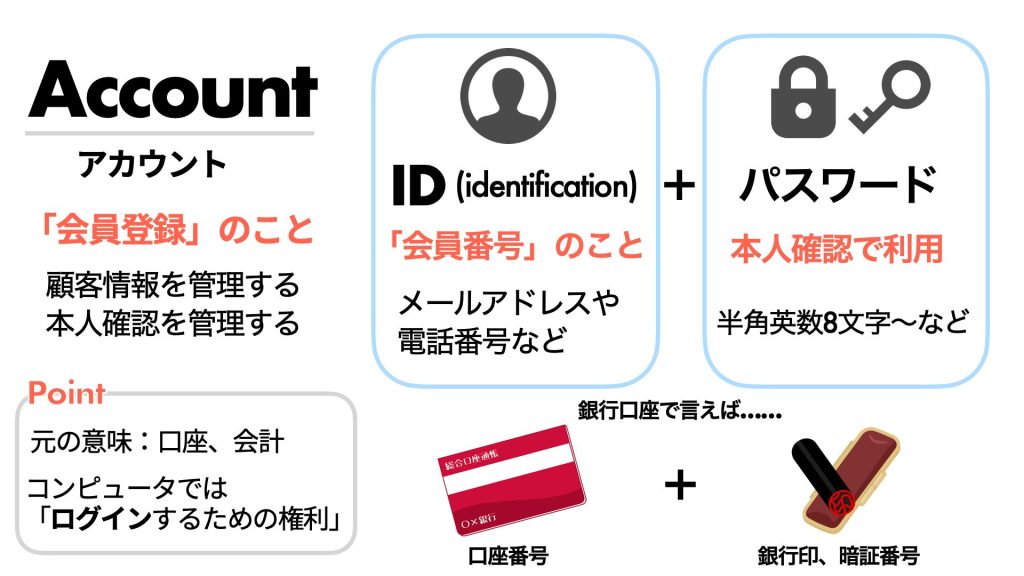
↑ 「アカウント」についての基本的な話はこちらで。

iCloudに似たオンラインストレージの仕組みに、Googleの運営する「Google Drive」があります。